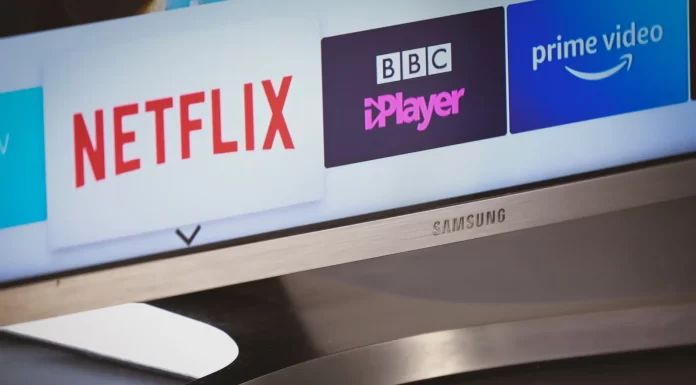今日、テレビのない生活は考えられません。人々は毎日のように家族で集まり、好きな番組を見たり、好きな映画を見て楽しい時間を過ごしています。そのため、機器が常に正常に動作し、問題なく操作できることが非常に重要になります。テレビのトラブルでよくあるのが、リモコンの故障です。例えば、テレビとの接続がうまくいかない場合などです。現在、最も人気のあるメーカーの1つはサムスンです。以下では、Samsungのテレビにリモコンが接続できない場合の対処法をご紹介します。
Samsung Smart Remoteをテレビに接続する方法
誰もが最初に抱く疑問は、リモコンをサムスンのテレビに接続する方法です。この件に関しては、サムスンから非常に具体的な指示が出ています。
- リモコンをテレビのセンサーに向ける必要があります。通常、このセンサーはテレビの右下、または下部の中央にあります。
- 2番目のステップは、ReturnとPlay/Pauseを3秒間押すことです。テレビとリモコンが接続され、画面にペアリングされたことを示すメッセージが表示されます。
ペアリングができないSamsungのリモコンの修理方法
上記の手順を実行したにもかかわらず、リモコンがテレビに接続されないことがあります。この問題を解決するには、リモコンをリセットするのが一番です。これを行うには、以下のことが必要です。
- まず、電池を外します。新しいものを用意する。
- 電池がない状態で、電源ボタンを20秒間長押しします。
- 電源ボタンを離す。
- 新しい電池を入れてください。
- 再生/一時停止ボタンと戻るボタンを押し続けると、再接続されます。
テレビがリモコンに反応しないときの対処法
リモコンだけでなく、テレビ自体に問題がある場合もありますが、よくある故障がいくつかあります。以下では、それらを自分で修理する方法をご紹介します。
テレビを再起動する
システムエラーにより、テレビが「フリーズ」した可能性があります。この場合、問題を解決する最も簡単で迅速な方法は、テレビを再起動することです。
- テレビの電源を切る。
- テレビのプラグを抜く。
- 30秒待つ。
- テレビを主電源に戻します。
- リモコンでテレビの電源を入れ直してみてください。
デジタルカメラのテスト
そうすれば、リモコンのセンサーが動作しているかどうかを確認できます。
- リモコンをカメラのレンズに向けます。
- リモコンのいずれかのボタンを押す
- リモコンの赤外線センサーがカメラに向かって点滅することで、リモコンが作動していることがわかります。
この方法では、リモコンが動作しているのか、それともテレビのセンサーに問題があるのかを確認することができます。この方法でテストしてもリモコンが反応しない場合は、リモコンを交換する必要があります。
リモコンが赤いランプで点滅している場合は?
リモコンが動作せず、赤く点滅し始めたら、上記の方法でテレビを再読み込みしたり、テレビとリモコンを再接続したりと、様々な方法を試してみてください。それでも動作しない場合は、工場出荷時の設定に戻す必要があります。電源ボタンを8秒間押します。電池を再び挿入し、リモコンを使用します。動作するはずです。